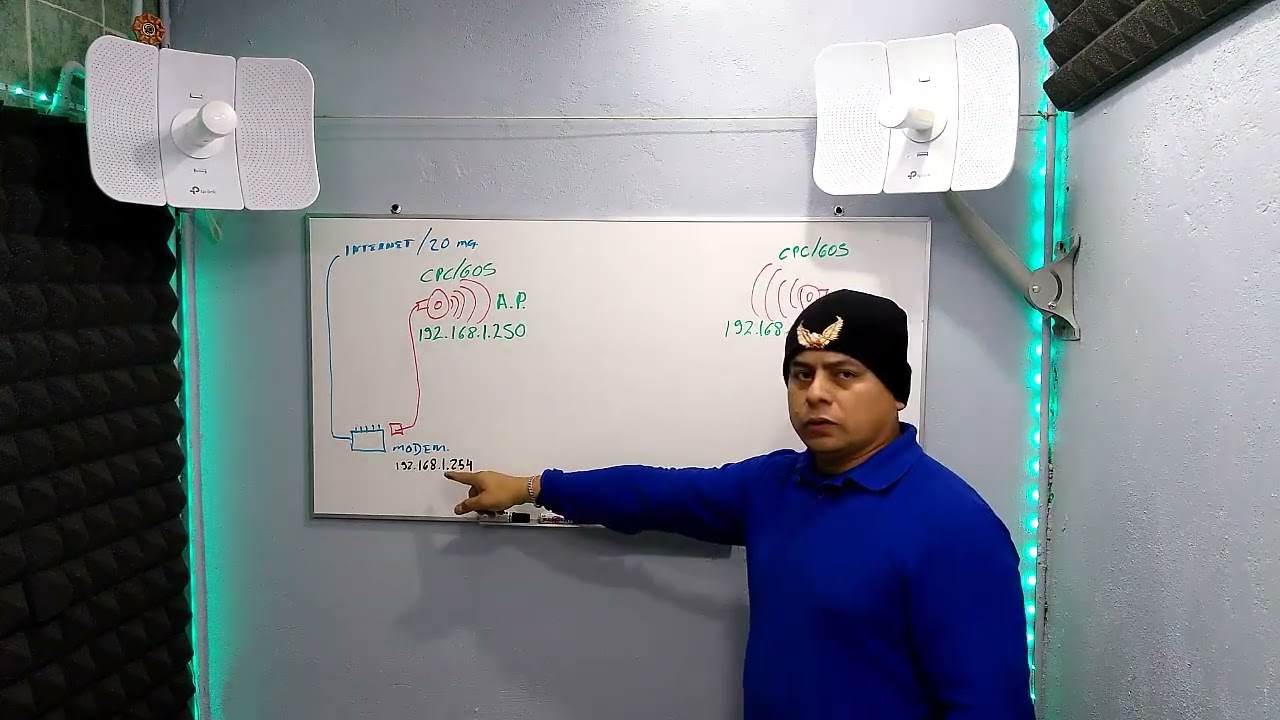
Bienvenidos al tutorial sobre cómo configurar una conexión punto a punto. Una conexión punto a punto es una red privada que conecta dos dispositivos directamente, sin la necesidad de un router o switch. Esto puede ser útil en situaciones donde se necesita una conexión directa y segura entre dos dispositivos, como en una oficina o en una red doméstica. En este tutorial, aprenderás los pasos necesarios para configurar una conexión punto a punto de manera eficiente y segura.
Conexión inalámbrica sin límites: Cómo establecer una red punto a punto
La conexión punto a punto es una forma de establecer una red inalámbrica entre dos dispositivos sin la necesidad de un router. Este tipo de conexión es ideal para aquellos que desean compartir archivos o recursos en una ubicación remota sin tener que depender de una conexión a internet. En este artículo, te mostraremos cómo configurar una conexión punto a punto en pocos pasos sencillos.
Paso 1: Lo primero que necesitas es asegurarte de que ambos dispositivos estén equipados con tarjetas de red inalámbricas compatibles. Debes comprobar que las tarjetas sean capaces de soportar el modo ad-hoc, ya que este es el modo que necesitarás para establecer una conexión punto a punto.
Paso 2: Una vez que hayas confirmado que las tarjetas son compatibles, debes configurar las propiedades de red en ambos dispositivos. Para hacer esto, ve a la sección de configuración de red en el panel de control de tu dispositivo.
Paso 3: En la sección de configuración de red, selecciona la opción «Crear una red ad-hoc» en uno de los dispositivos y «Unirse a una red ad-hoc existente» en el otro.
Paso 4: Ingresa un nombre para la red en el dispositivo que está creando la red ad-hoc. Este nombre será visible para el otro dispositivo que se está uniendo a la red. También debes ingresar una contraseña para la red, lo que garantizará la seguridad de la conexión.
Paso 5: Después de configurar la red ad-hoc, debes asegurarte de que ambos dispositivos estén conectados a la misma red. Puedes hacer esto verificando la lista de redes disponibles en ambos dispositivos. Si la red ad-hoc que creaste aparece en la lista, significa que ambos dispositivos están conectados correctamente.
Paso 6: Ahora puedes comenzar a compartir archivos y recursos entre los dos dispositivos. Para hacer esto, simplemente accede a los archivos o recursos que deseas compartir en uno de los dispositivos y configura los permisos de archivo para permitir el acceso al otro dispositivo.
Una vez que hayas establecido la conexión, podrás compartir archivos y recursos entre dos dispositivos sin la necesidad de una conexión a internet. ¡Disfruta de tu conexión inalámbrica sin límites!
Comprendiendo la configuración punto a punto: una guía para establecer conexiones directas entre dispositivos
La configuración punto a punto es una técnica utilizada para establecer una conexión directa entre dos dispositivos, como dos computadoras o un computadora y una impresora. Esta técnica permite una comunicación más rápida y segura entre los dispositivos, sin necesidad de pasar a través de un servidor o router. En este artículo, exploraremos cómo configurar una conexión punto a punto y los beneficios que ofrece.
Primer paso: lo primero que se debe hacer es asegurarse de que los dispositivos estén equipados con los puertos necesarios para la conexión punto a punto. El tipo de puerto dependerá del tipo de dispositivo que se esté utilizando, por lo que se debe investigar el tipo de puerto necesario antes de comenzar.
Segundo paso: una vez que se han identificado los puertos necesarios, se deben conectar los dispositivos utilizando un cable Ethernet. Si los dispositivos están en la misma habitación, se puede utilizar un cable Ethernet estándar. Sin embargo, si los dispositivos están en diferentes habitaciones, es posible que se necesite un cable Ethernet más largo o incluso un cable de fibra óptica para garantizar una conexión estable.
Tercer paso: después de conectar físicamente los dispositivos, se debe configurar la conexión punto a punto en cada dispositivo. Esto se puede hacer a través del panel de control o la configuración de red del sistema operativo. Cuando se configure la conexión, asegúrese de seleccionar «Conexión punto a punto» en lugar de «Conexión de red» para garantizar que se establezca una conexión directa.
Cuarto paso: una vez que se ha configurado la conexión punto a punto, se puede comenzar a transferir datos entre los dispositivos. La transferencia de datos se puede hacer a través de la red local o directamente a través de la conexión punto a punto. La transferencia de datos directamente a través de la conexión punto a punto ofrecerá una velocidad más rápida y mayor seguridad, ya que los datos no tendrán que pasar a través de un servidor o router.
Beneficios: la configuración punto a punto ofrece varios beneficios a los usuarios. En primer lugar, ofrece una velocidad de transferencia de datos más rápida que la conexión a través de un servidor o router. En segundo lugar, ofrece una mayor seguridad, ya que los datos no tienen que pasar por un servidor o router que podría ser vulnerable a ataques externos. En tercer lugar, la configuración punto a punto es más fácil de configurar que una conexión de red tradicional, lo que lo convierte en una opción atractiva para los usuarios que tienen poca experiencia en configuración de redes.
Siguiendo los pasos mencionados anteriormente, los usuarios pueden configurar una conexión punto a punto y disfrutar de los beneficios que ofrece.
Conectando dispositivos de manera eficiente: Guía para realizar una conexión punto a punto en Windows 10
Conectando dispositivos de manera eficiente: Guía para realizar una conexión punto a punto en Windows 10
La conexión punto a punto es una forma efectiva de conectar dos dispositivos en una red local directamente, sin la necesidad de un router o un switch. Esta opción es útil para compartir archivos, impresoras y otros recursos entre dos equipos, sin depender de un servidor central. En este artículo, te mostraremos cómo configurar una conexión punto a punto en Windows 10 de manera sencilla y eficiente.
Paso 1: Verificar las conexiones físicas
Antes de establecer una conexión punto a punto, es importante asegurarse de que los dispositivos estén conectados físicamente. Para ello, utiliza un cable Ethernet para conectar los dos dispositivos. Si uno de los equipos no tiene una entrada Ethernet, puedes usar un adaptador USB a Ethernet.
Paso 2: Configurar las propiedades de red
Una vez que hayas verificado las conexiones físicas, es hora de configurar las propiedades de red. Haz clic en el botón de inicio de Windows y selecciona «Configuración» > «Red e Internet» > «Ethernet». En la sección de «Cambiar configuración del adaptador», haz clic derecho en la conexión Ethernet y selecciona «Propiedades».
En la ventana de «Propiedades de Ethernet», selecciona «Protocolo de Internet versión 4 (TCP/IPv4)» y haz clic en el botón de «Propiedades». Selecciona la opción de «Usar la siguiente dirección IP» e introduce la dirección IP que deseas asignar al dispositivo. Por ejemplo, si estás configurando la conexión en el primer equipo, puedes asignar la dirección IP «192.168.0.1». En el segundo equipo, puedes asignar la dirección IP «192.168.0.2». La máscara de subred debe ser la misma en ambos dispositivos, por lo que puedes utilizar la dirección «255.255.255.0».
Paso 3: Comprobar la conectividad
Una vez que hayas configurado las propiedades de red en ambos dispositivos, es hora de comprobar si la conexión punto a punto está funcionando correctamente. Abre una ventana de CMD en ambos equipos y escribe el comando «ping» seguido de la dirección IP del otro dispositivo. Si recibes una respuesta, significa que la conexión punto a punto está funcionando correctamente.
Sigue estos sencillos pasos para configurar una conexión punto a punto en Windows 10 de manera rápida y eficiente. Recuerda que es importante asegurarse de que los dispositivos estén conectados físicamente, configurar las propiedades de red y comprobar la conectividad antes de empezar a compartir recursos entre los equipos.
Explorando los diferentes tipos de conexiones de red y su funcionamiento
En la actualidad, existen diferentes tipos de conexiones de red que se utilizan para conectar dispositivos y permitir la transferencia de datos entre ellos. Algunas de las conexiones más comunes son las conexiones de red punto a punto, las conexiones inalámbricas y las conexiones de red de área local (LAN).
Las conexiones de red punto a punto son aquellas en las que dos dispositivos se conectan directamente entre sí para compartir datos. Este tipo de conexión se utiliza comúnmente para conectar dos computadoras juntas, permitiendo que los usuarios compartan archivos y recursos entre ellas. Para configurar una conexión punto a punto, es necesario conectar un cable de red directamente entre los dos dispositivos y configurar la conexión en ambos extremos.
Las conexiones inalámbricas, por otro lado, utilizan señales de radio para transferir datos entre dispositivos. Este tipo de conexión se ha vuelto cada vez más común en los últimos años, ya que permite a los usuarios conectarse a la red sin tener que estar físicamente conectados a un cable. Las conexiones inalámbricas también se utilizan comúnmente en dispositivos móviles como teléfonos inteligentes y tabletas.
Las conexiones de red de área local (LAN) son aquellas que conectan varios dispositivos en un área geográfica limitada, como una oficina o un edificio. Las LAN se utilizan comúnmente en entornos empresariales para permitir que los empleados compartan recursos y datos entre sí. Para configurar una conexión LAN, es necesario instalar un dispositivo de red, como un router, que actúe como centro de la red y permita que los dispositivos se conecten a él.
Si necesitas configurar una conexión punto a punto, asegúrate de tener el cable de red adecuado y configurar la conexión en ambos dispositivos. Si estás configurando una conexión inalámbrica, asegúrate de tener una señal fuerte y una contraseña segura para proteger la red. Y si estás configurando una LAN, asegúrate de tener un dispositivo de red adecuado y configurar correctamente los ajustes de la red.
